2019年01月13日更新
iPhone「Verification Required.」でアップデートできない原因対処法
iPhoneを使っていて、アップデートできないときなどに見られる「Verification Required.」というエラーを見たことはありませんか?「Verification Required.」の意味、原因を調べる方法や対処法をご案内したいと思います。

目次
- 1iPhone「Verification Required.」の意味
- ・検証エラー
- ・アプリのアップデートができない
- 2iPhone「Verification Required.」の原因
- ・支払い情報に問題がある
- 3iPhone「Verification Required.」の対処法〜決済情報〜
- ・App Storeを開く
- ・決済情報の設定をする手順
- ・決済情報の再設定をする
- ・クレジットカードの利用上限を確認する
- 4iPhone「Verification Required.」の対処法〜再ログイン〜
- ・App Storeを開く
- ・App Storeから一度ログアウト
- ・再度ログインする手順
- 5iPhone「Verification Required.」の対処法〜問い合わせ〜
- ・Appleに問い合わせる方法
- ・併せて読みたい!iPhoneの使い方に関する記事一覧
iPhone「Verification Required.」の意味
アップデートできないときなどに表示される「Verification Required」というエラーを見たことありませんか?どういうエラーなのかご存知でしょうか?
検証エラー
「Verification Required」の意味は、”App Storeのクレジットカード登録情報を確認する必要があります”という意味です。
アプリのアップデートができない
アップデートができないときに、表示される「Verification Required.」エラーの具体例は上のようなものです。
直訳は
[Continue(続ける)]ボタンをタップしてログインを行い、支払い情報を確認してください」
です。
したがって、お支払い情報の登録内容に何らかの問題があることを意味しています。まずは登録情報を確認するため、設定画面を開いてみて、そのあと必要な設定(再設定)を行いましょう。
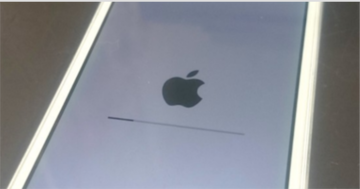 iPhone「アップデートを確認中」から進まない3つの原因・対処法
iPhone「アップデートを確認中」から進まない3つの原因・対処法 iPhoneの復元時間は?終わらない/長い時の3つの対処法
iPhoneの復元時間は?終わらない/長い時の3つの対処法iPhone「Verification Required.」の原因
「Verification Required」と表示されたとき、どんな原因で表示されたのか検証する必要があります。
支払い情報に問題がある
「Verification Required」と表示されたとき、お支払い情報(決済情報)に何らかの問題が生じています。多くはApp Storeやアプリ内で購入したコンテンツの決済が滞ってしまっているのが原因です。
 iPhoneでメモが消えた?復元させる方法と原因を解説【2018年最新版】
iPhoneでメモが消えた?復元させる方法と原因を解説【2018年最新版】 iPhoneの連絡先をまとめて(一括/複数)削除する方法
iPhoneの連絡先をまとめて(一括/複数)削除する方法iPhone「Verification Required.」の対処法〜決済情報〜
「Verification Required.」の対処法の1つです。ここに登録されている決済情報を確認してみて、必要に応じて再設定してみてください。
App Storeを開く
まず、App StoreのアイコンをタップTodayを開けてください。
決済情報の設定をする手順
次にアカウントの画面で一番上をクリックします。
必要な場合、ここでサインインを要求されることもあります。
そして、お支払い情報をクリックします、
決済情報の再設定をする
ここで登録情報を確認してみてください。
- 別の利用可能な手段を考える(他のクレジットカードを設定する)
- iTunesカードの購入&チャージを利用する
- クレジットカードを空欄(”なし”)に設定してみてから、新たに同一カードを再設定する。
クレジットカードの利用上限を確認する
もしかしたら、クレジットカードの利用限度額を超過しているかもしれません。ご確認よろしくお願いいたします。
 iPhoneでiOSのバージョンを確認する方法
iPhoneでiOSのバージョンを確認する方法 iPhoneでデバイスに到達できませんと表示される原因・対処法
iPhoneでデバイスに到達できませんと表示される原因・対処法iPhone「Verification Required.」の対処法〜再ログイン〜
iPhone「Verification Required.」のもうひとつの対処法は、Apple IDのログアウトと再ログイン(サインアウトと再サインイン)です。状況によってはこの方法も検討してみることも必要になってくるかもしれません。
App Storeを開く
まず、設定アイコンをタップしてください。
App Storeから一度ログアウト
最下部のサインアウトでログアウトすることができます。
再度ログインする手順
自動的に設定画面に戻ります。そこで表示されている「iPhoneにサインイン」をタップすれば再サインインできます。
 iPhoneの動画を回転させたい!回転の方法とおすすめアプリを紹介!
iPhoneの動画を回転させたい!回転の方法とおすすめアプリを紹介! iPhoneを探すがオフラインと表示される3つの原因・対処法
iPhoneを探すがオフラインと表示される3つの原因・対処法iPhone「Verification Required.」の対処法〜問い合わせ〜
ここまでの対処法でうまくいかないときは、Appleに問合せましょう。
Appleに問い合わせる方法
Appleへ問い合わせる方法は
- 電話:人気があります。待たされることもあります。事前にIMEIなど調べておくとスムーズです
- メール:Appleサポートのチャットサポートを利用する
- 店舗:取扱店の数が少なく、基本的には事前予約が必要です。
電話
電話の問合せが、楽だと思います。
しかしその分、人気があり多少待たされることもあると思います。
受付時にIMEI番号を聞かれますので、事前に調べておくとスムーズです。
納得いくまで丁寧につきあってもらえます。
メール
メールで対応のようなものとして。チャットサポートがあります。
アプリで「Appleサポート」をダウンロードして使います。
比較的新しいサービスですので、こちらのご利用も合わせてご検討ください。
店舗
大都市に数点ほどの取扱店しかんく、基本的には事前予約が必要で、何か月先まで埋まっています。
また、予約なしでも店舗で待てば対応してくれます。
(大阪で友人は6時間待たされと聞いています、その間の時間つぶしも覚悟しておく必要があるでしょう)
併せて読みたい!iPhoneの使い方に関する記事一覧
 iPhoneでiOSのバージョンを確認する方法
iPhoneでiOSのバージョンを確認する方法 iPhoneの連絡先をまとめて(一括/複数)削除する方法
iPhoneの連絡先をまとめて(一括/複数)削除する方法 iPhoneアプリのアイコンを隠す方法【裏ワザ】
iPhoneアプリのアイコンを隠す方法【裏ワザ】 iPhoneを探すをオフにする4つの設定方法
iPhoneを探すをオフにする4つの設定方法


















